视频水印的去除是视频编辑中的一项重要技能,尤其在处理从网络下载或接收的视频素材时,去除水印能让内容更加纯净。本文将介绍四种视频去水印的方法,能在不同程度上帮你快速去除视频水印,节省您日常视频创作时间,省时又省事!
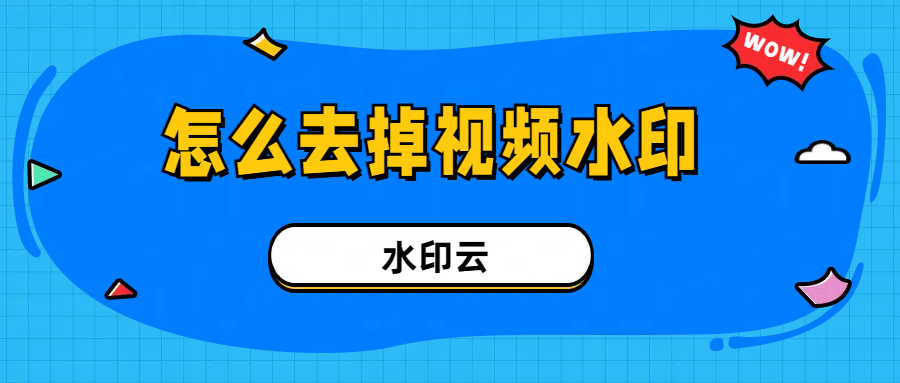
1. 水印云
水印云是一款专业的视频水印去除工具,其操作简单且效果显著,非常适合初学者和专业人士使用。
操作流程:
1、打开水印云软件,在主界面选择“视频去水印”功能。
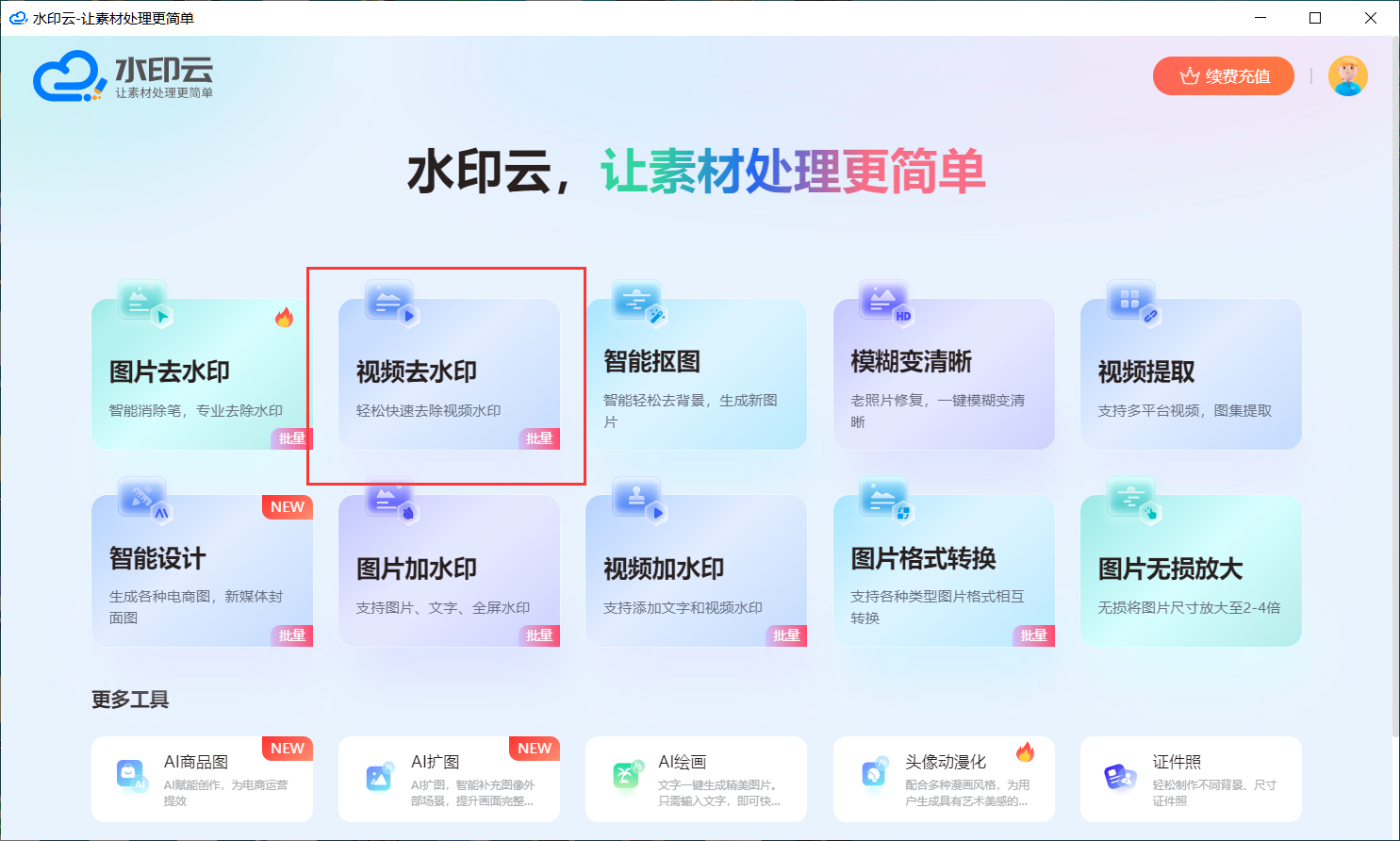
2、点击“上传文件”按钮,选择需要去除水印的视频文件,支持多种视频格式。
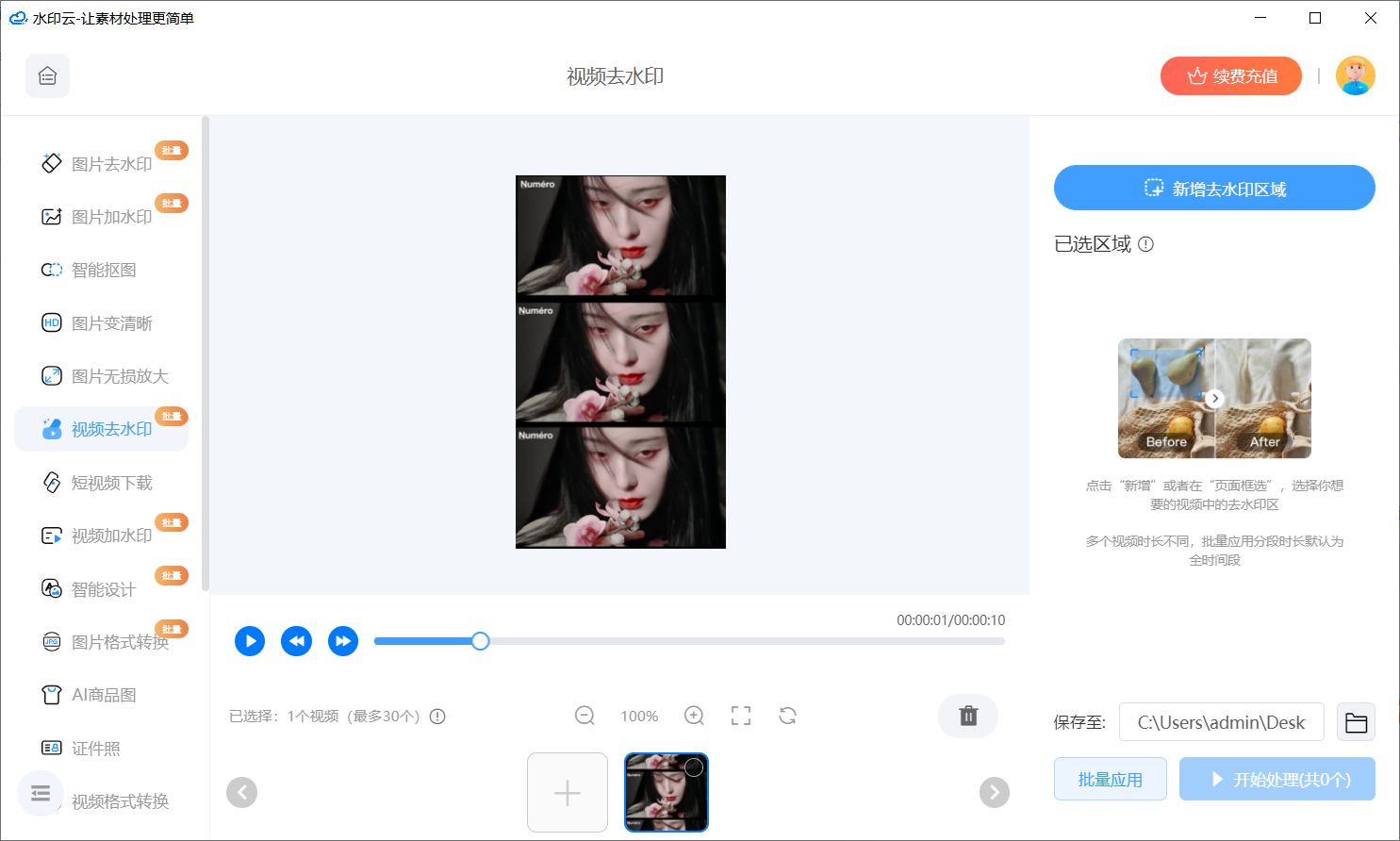
3、根据视频中的水印位置,使用软件提供的工具精确框选水印区域。支持多区域选择,并可调整水印框选时段参数,点击“开始处理”或类似按钮,等待软件自动去除水印。
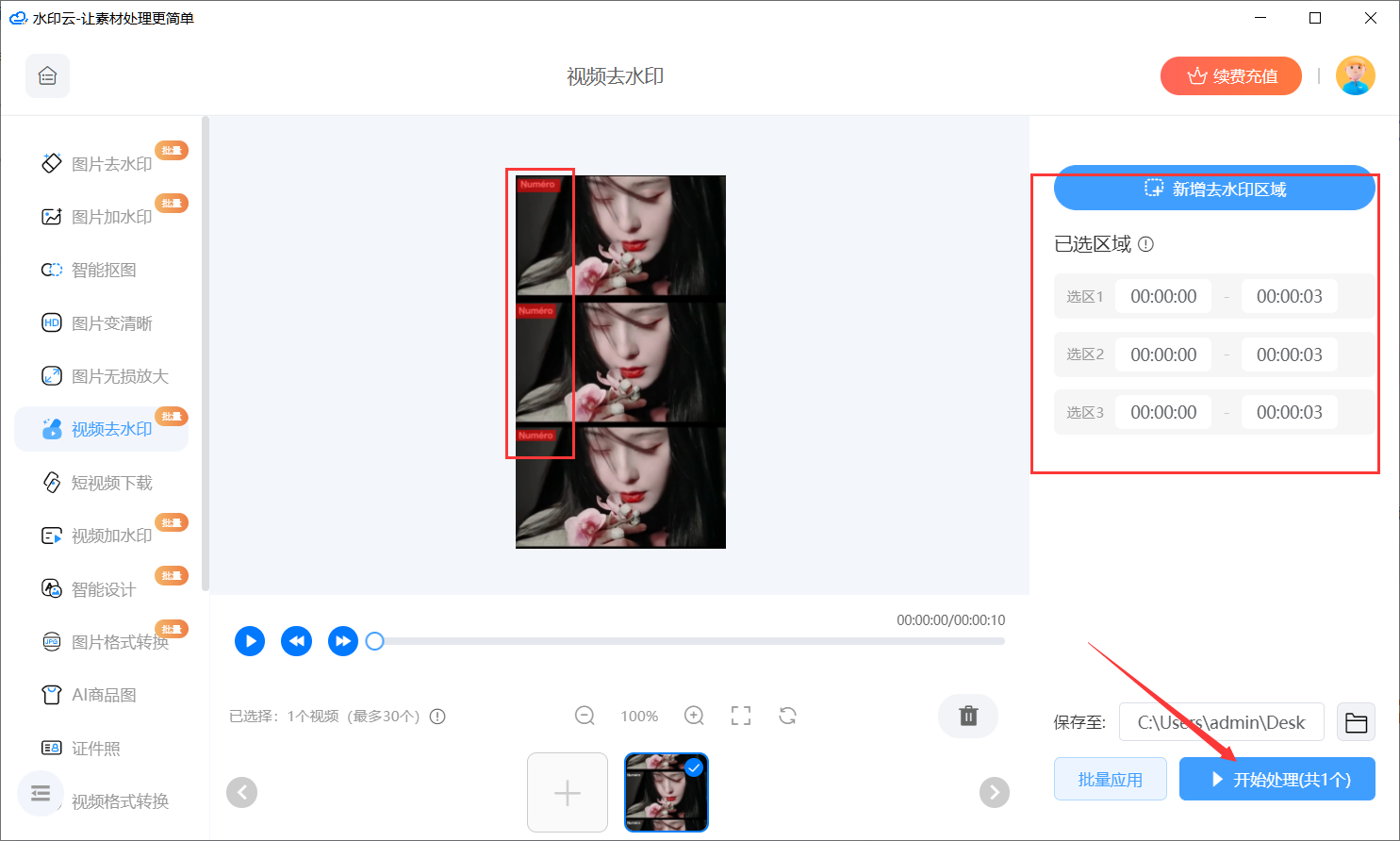
4、处理完成后,会弹出提示框,可点击查看结果预览去除视频水印后的效果,默认保存在电脑桌面。
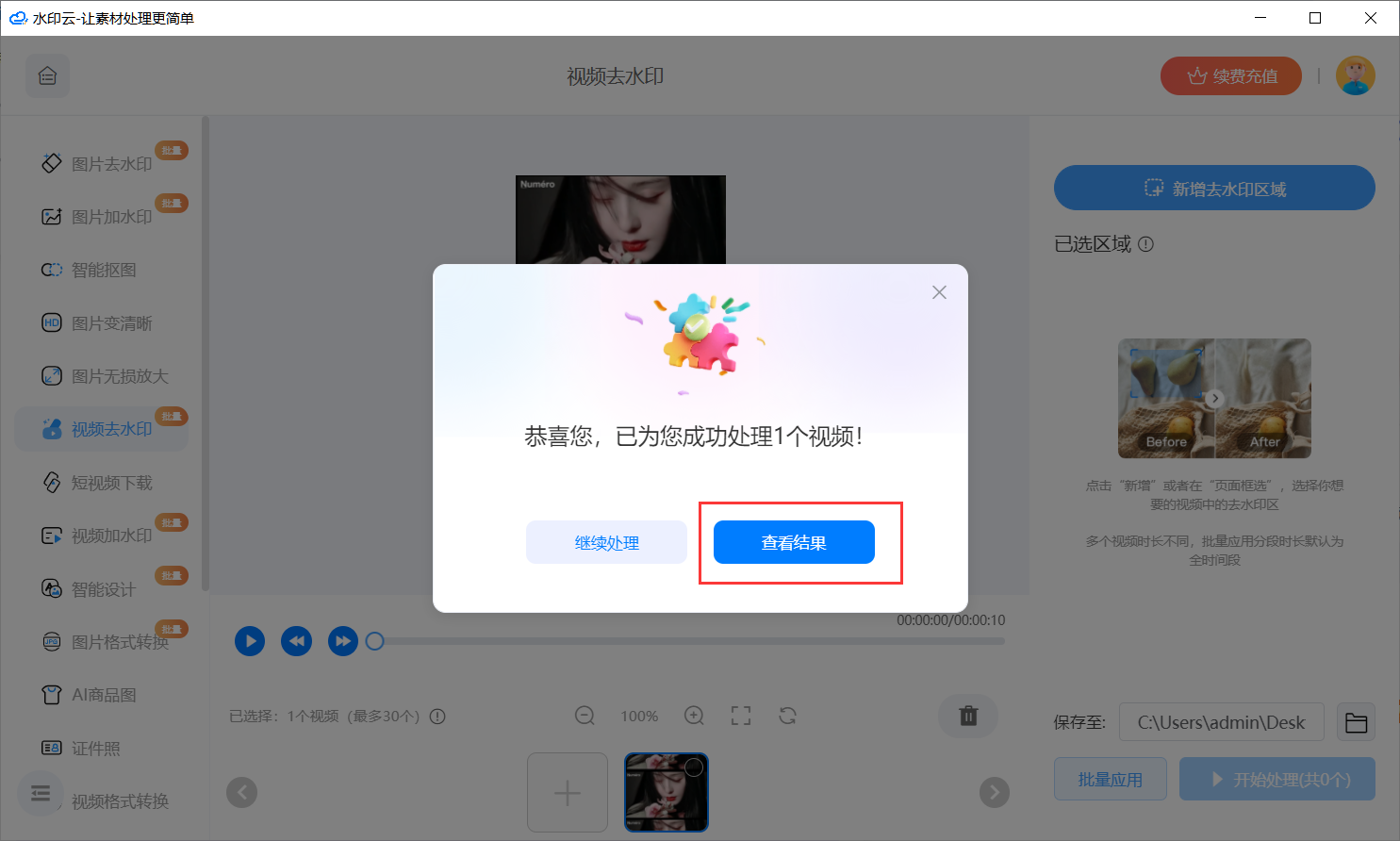
让我们来看下去除视频水印后的效果吧!
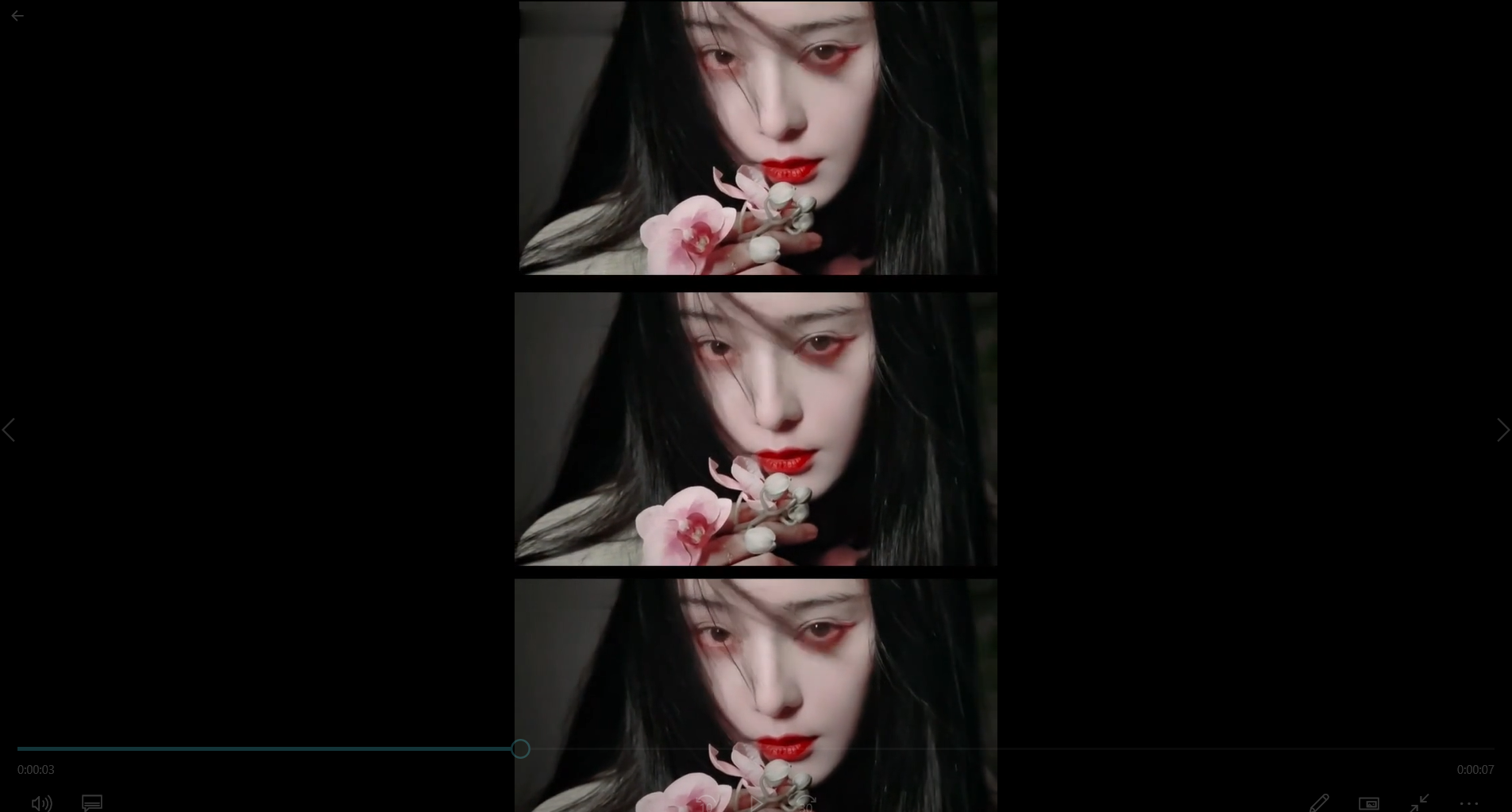
2. Video Trimmer
Video Trimmer是一款无需下载安装的在线视频处理工具,提供便捷的视频水印去除功能。
操作流程:
1、在浏览器中打开Video Trimmer的官方网站,点击“上传文件”按钮,选择需要去除水印的视频文件进行上传。
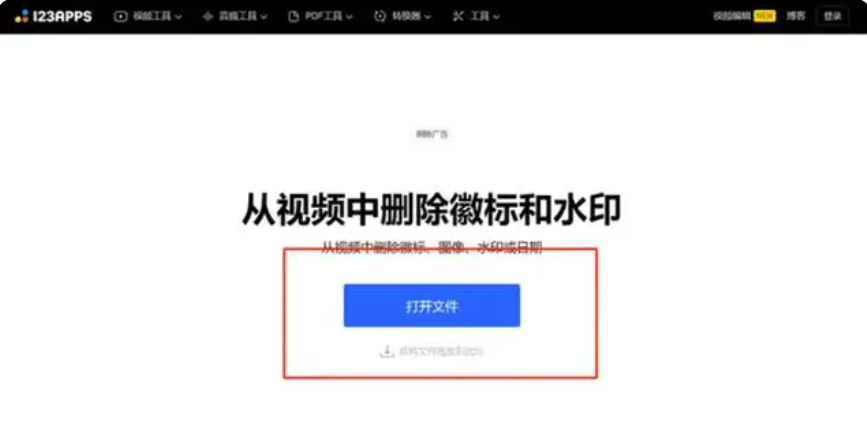
2、利用在线工具提供的“移除标志”或类似功能,精确框选视频中的水印区域。

3、点击“去除”或类似按钮,等待在线工具处理水印,预览去水印效果满意后,设置导出参数(如视频格式、分辨率等),然后保存无水印视频至本地。
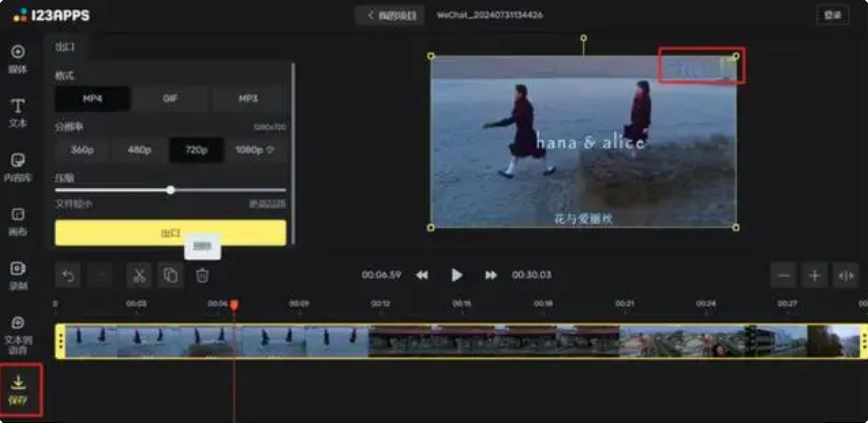
3. Adobe Premiere Pro
Adobe Premiere Pro是一款功能强大的视频编辑软件,虽然没有专门的去水印按钮,但可以通过多种技术手段实现去水印效果。
操作流程:
1、在Premiere中打开项目,导入需要去除水印的视频文件。

2、右击时间轴空白处,选择“新建项”-“调整图层”,并拖至时间轴上与视频对齐,在“效果”面板中找到“中间值”效果,并将其拖至调整图层上。使用选框工具精确覆盖水印区域。
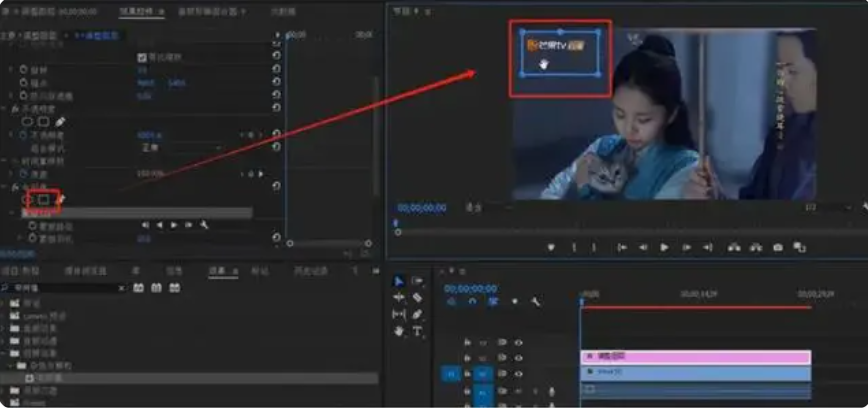
3、在效果控件中调整“半径”参数,逐步增加直至水印完全消失,完成编辑后,导出处理后的视频文件。
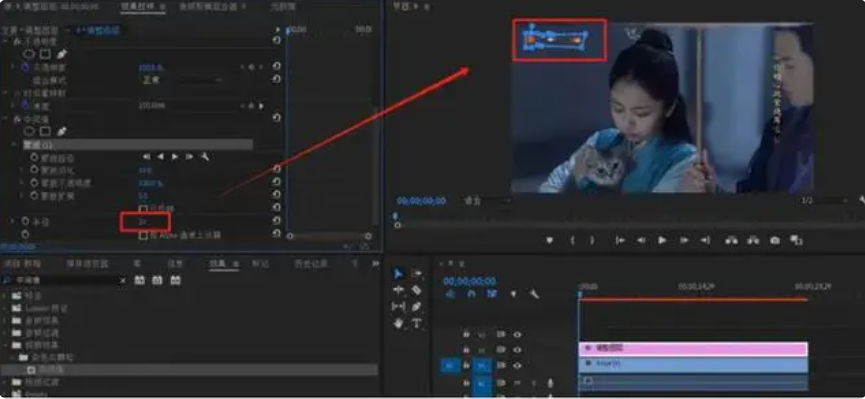
4. 剪映
剪映是一款流行的手机视频编辑软件,提供了丰富的视频编辑功能,包括去除水印的便捷途径。
操作流程:
1、启动剪映APP,选择需要去除水印的视频文件进行导入。
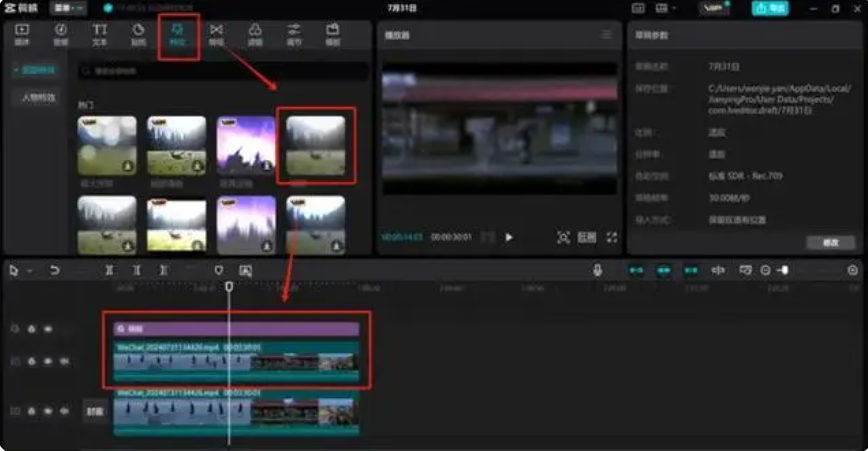
2、将视频复制一份到新的轨道上,为上层视频添加“模糊”滤镜,并调整其长度以匹配视频时长。
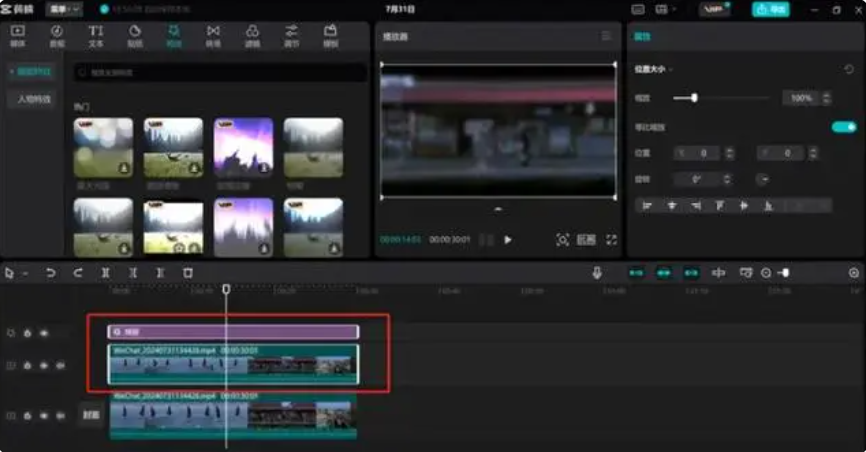
3、在“画面”菜单栏选择“蒙版”-“矩形”,精确调整矩形框大小以覆盖水印区域,完成编辑后,预览并导出视频,水印即被有效遮盖。
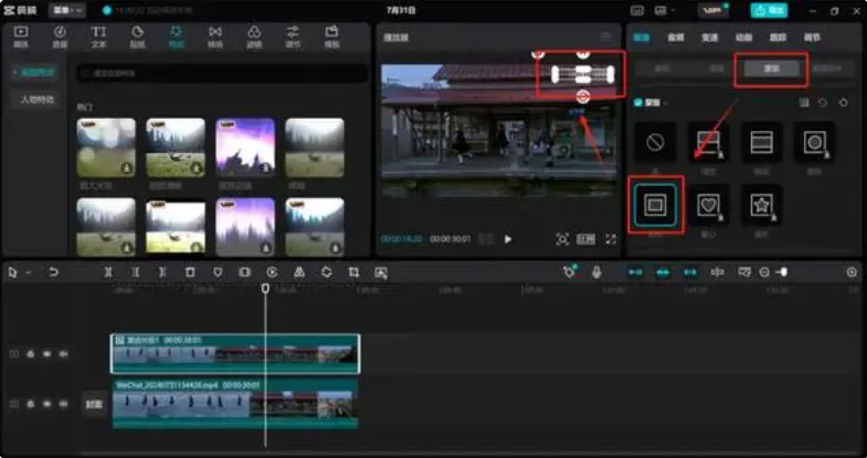
以上四种视频去水印方法各有特点,适用于不同的场景和需求。用户可以根据自己的实际情况选择合适的去水印方法。
















